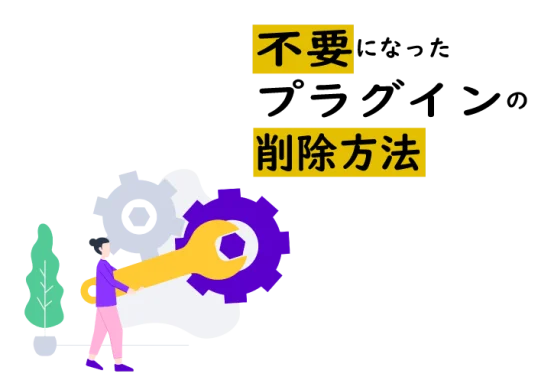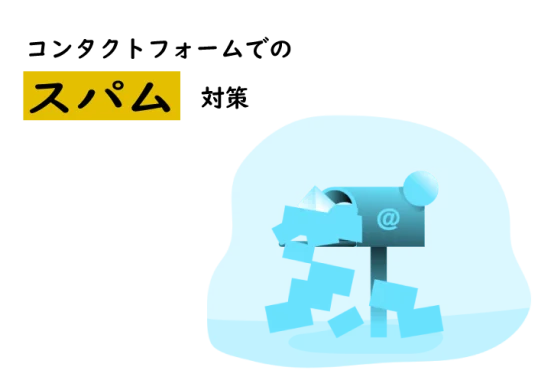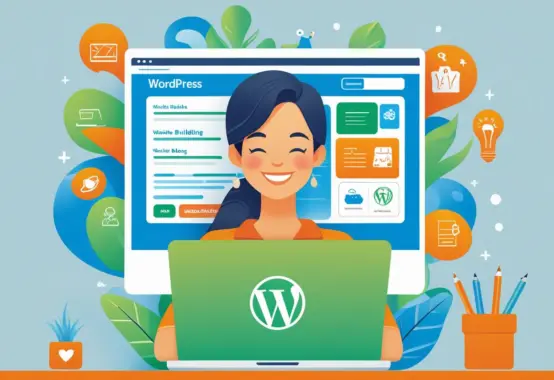初回更新日:2024年11月09日>>>最終更新日:2024年11月09日
免責事項
サイトヘルスのおすすめの改善「古いデータベースサーバー」を解消したい。


そんなことでお悩みの方にむけて。
こんにちは、神戸で販売促進支援をしている野見山美香です。
サイトヘルスのおすすめの改善に表示される「古いデータベースサーバー」を解消する方法をご紹介します。
【難易度★★】「古いデータベースサーバー」を解消する方法
警告が起こっている原因
WordPress6.5.2からWordPressを動かすためのデータベースの要件が
MySQLバージョン 8.0 以上または MariaDBバージョン 10.5 以上になったため
この条件を満たさないサーバーを使用している際に表示されます。
(参照:https://ja.wordpress.org/about/requirements/)
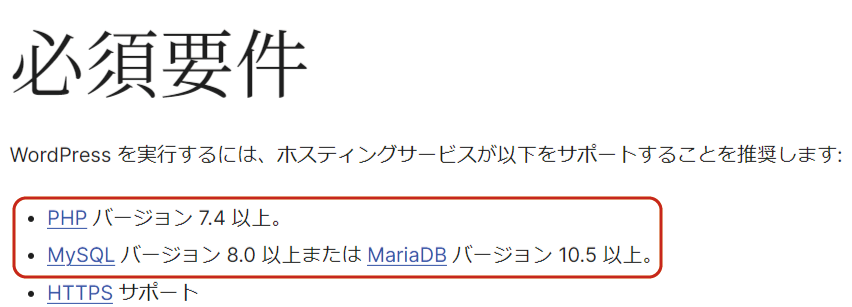
改善方法:MariaDB 10.5.xへのデータ移行で「古いデータベースサーバー」警告を解消する
Xseverを使用している場合、提供されていた
MySQLが「 5.7.x」で終了されたためMySQLバージョン 8.0 以上には出来ません。
提供されているMariaDB 10.5.xのデータベースに現状のサイトのデータを移行することで対応します。
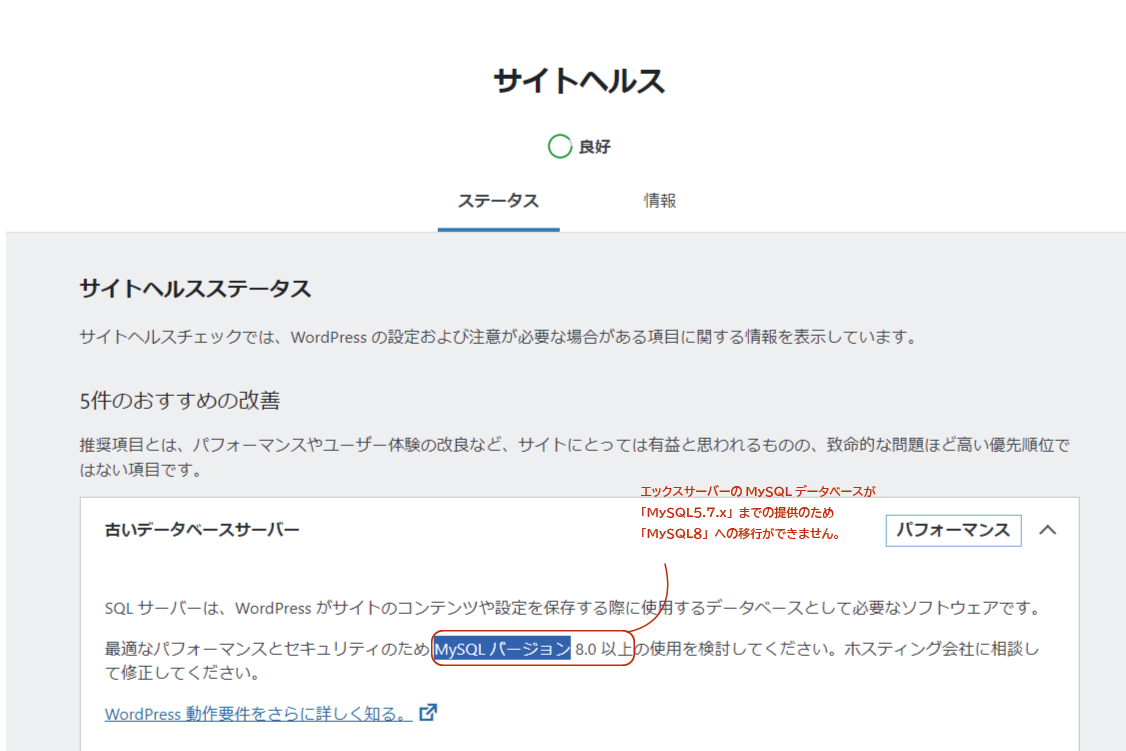
手順1:Xserverアカウントにログインする
XseverのXseverアカウントにログインします。
※サーバーパネルではないのでご注意ください。
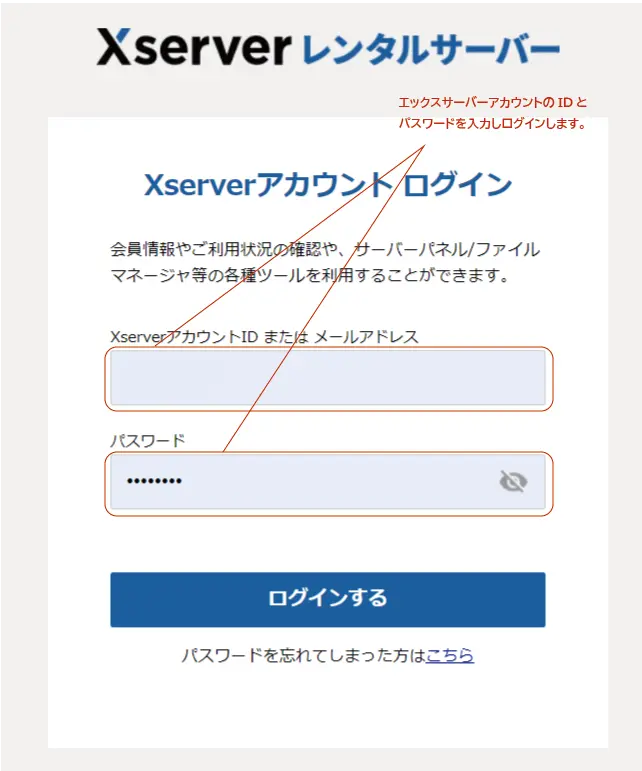
手順2:「新サーバー簡単移行」を選択する
左のメニューに表示されている「新サーバー簡単移行」をクリックします。
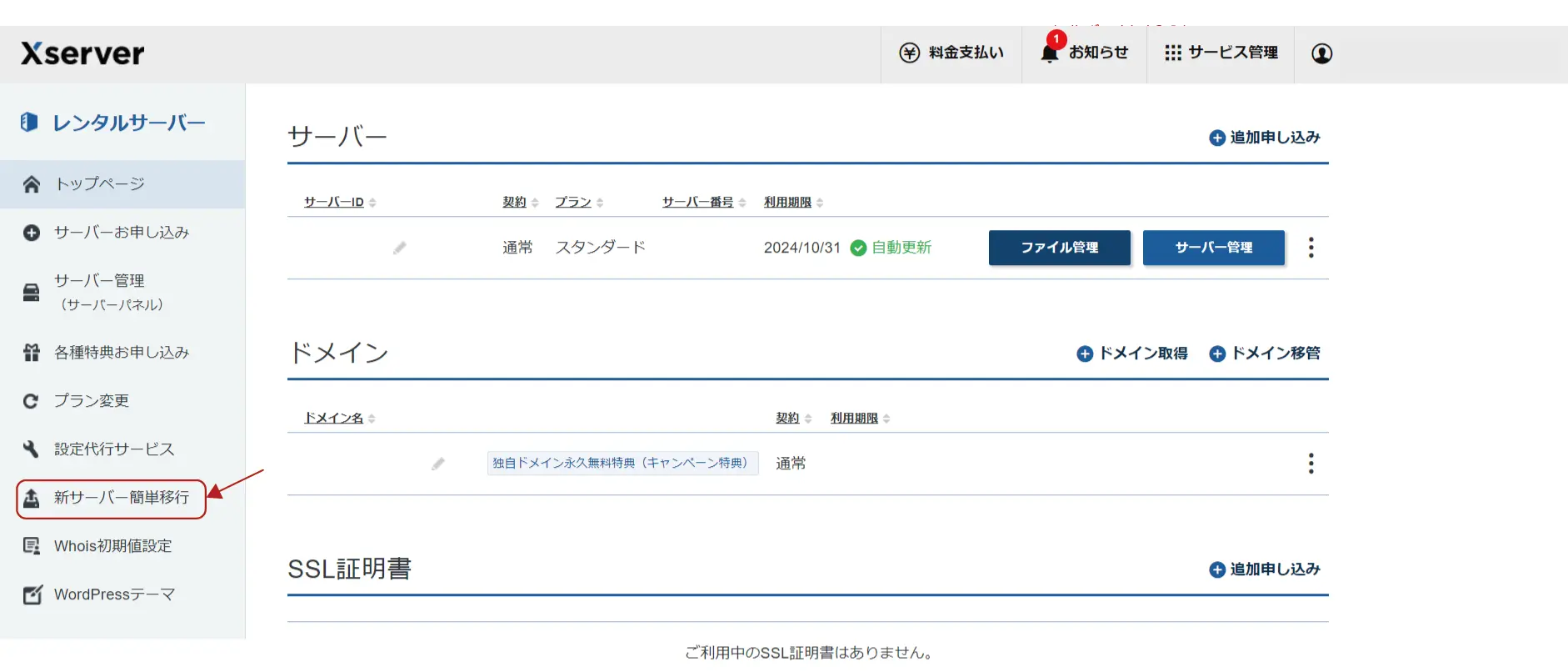
手順3:「移行可能」ステータスを確認し、「データコピー申請」をクリックする
「移行可能」と表示されいることを確認し「データコピー申請」をクリックします。
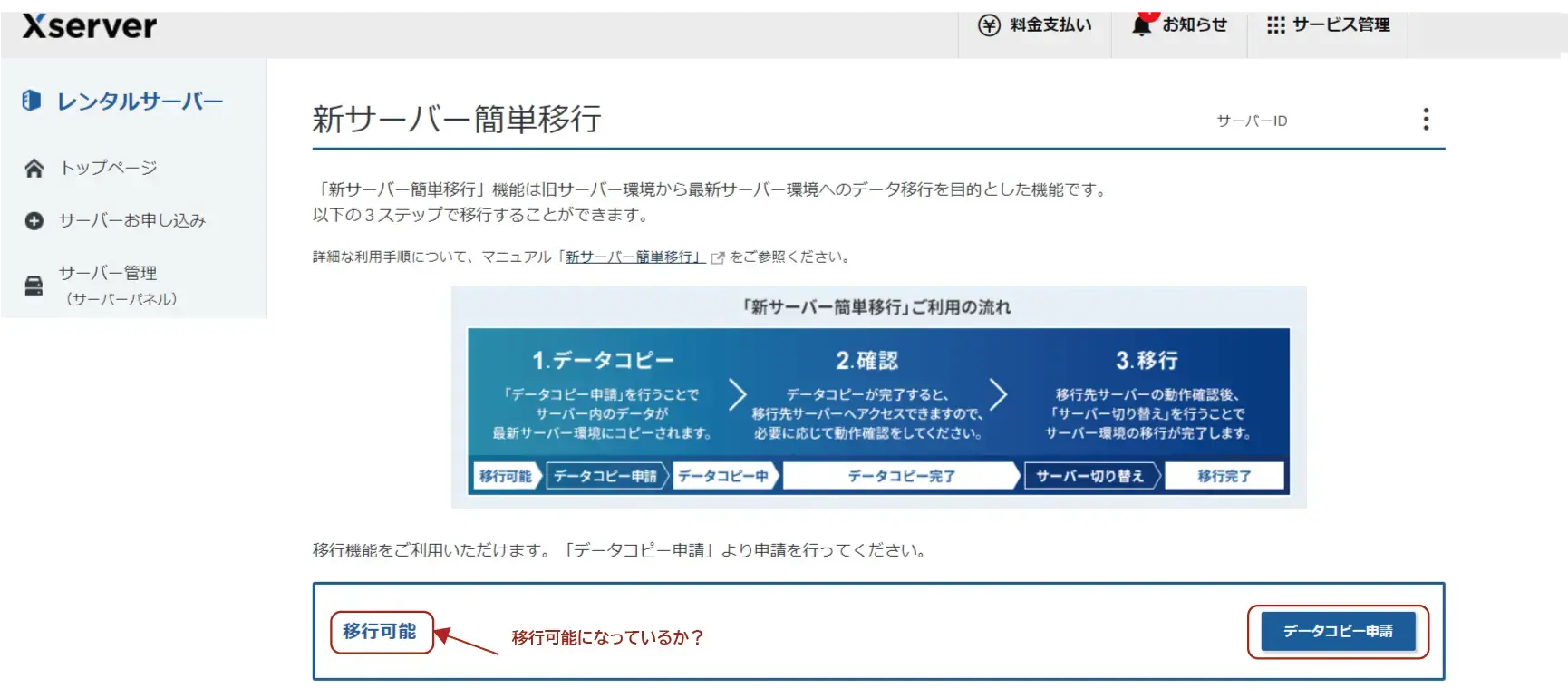
手順4:「データコピー申請」を再度クリックする
「データコピー申請」をクリックします。

手順5:「データコピー申請を受理しました」の「OK」をクリックする
「OK」をクリックします。
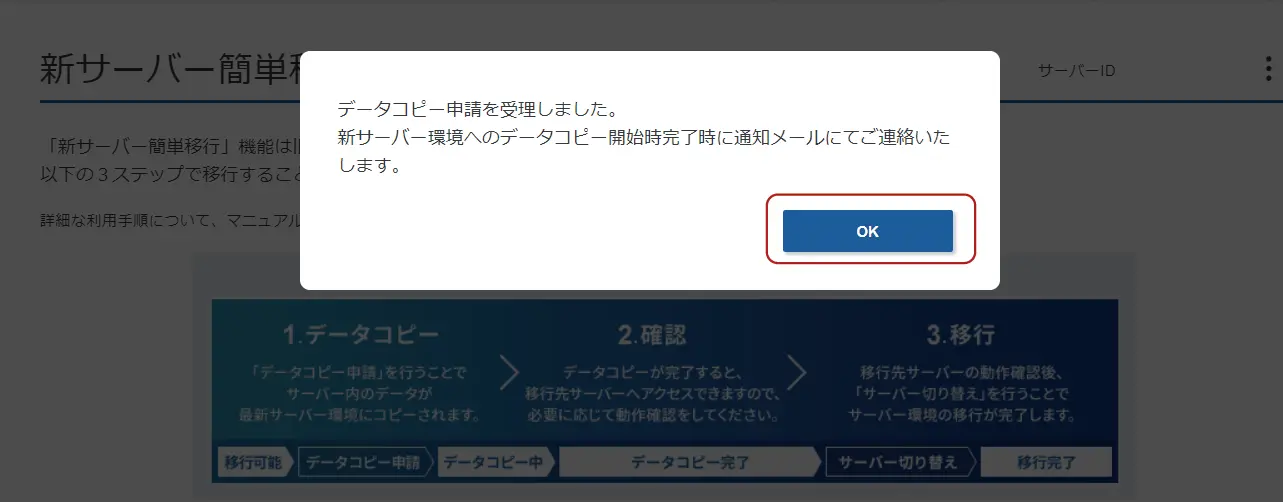
手順6:移行完了通知を待つため一旦ログアウトする
一旦ログアウトします。
移行中はサーバーパネルにアクセスしても利用できなくなります。
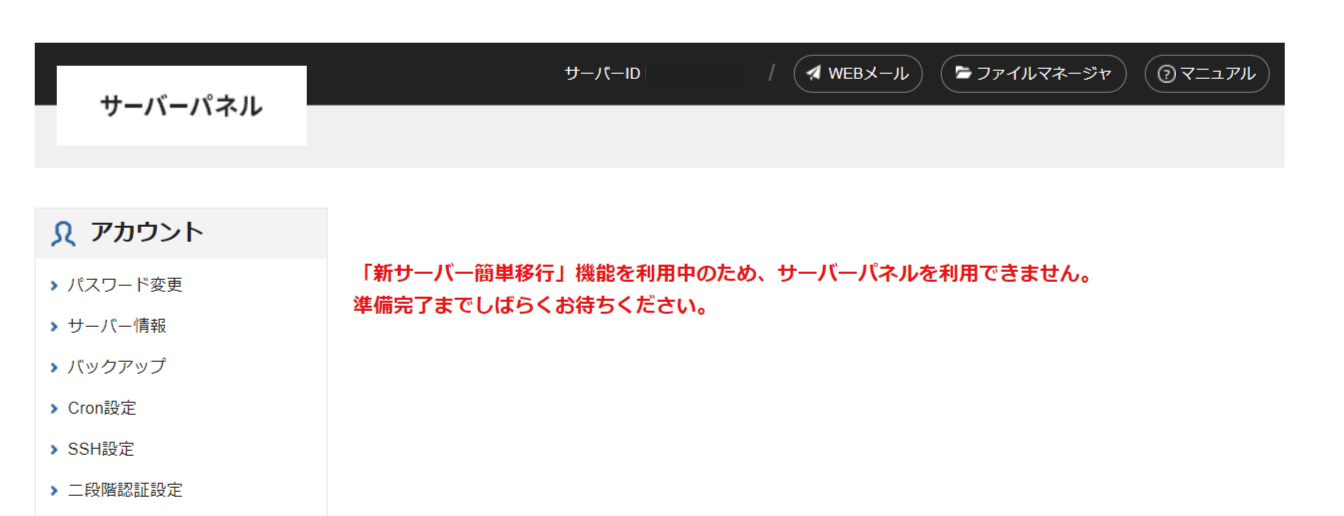
コピー申請受付とコピー完了時にメールが届きます。
※おおよそ30分くらいでした。
※移行中もダウンタイムなくHPは表示され続けます。
手順7:Xserverアカウントに再ログインし、「実行画面へ」をクリックする
Xseverアカウントに再度ログインします。
「移行先サーバーへの切り替えが未完了のサーバーアカウントがあります。」が表示されたら 「実行画面へ」をクリックしてください。
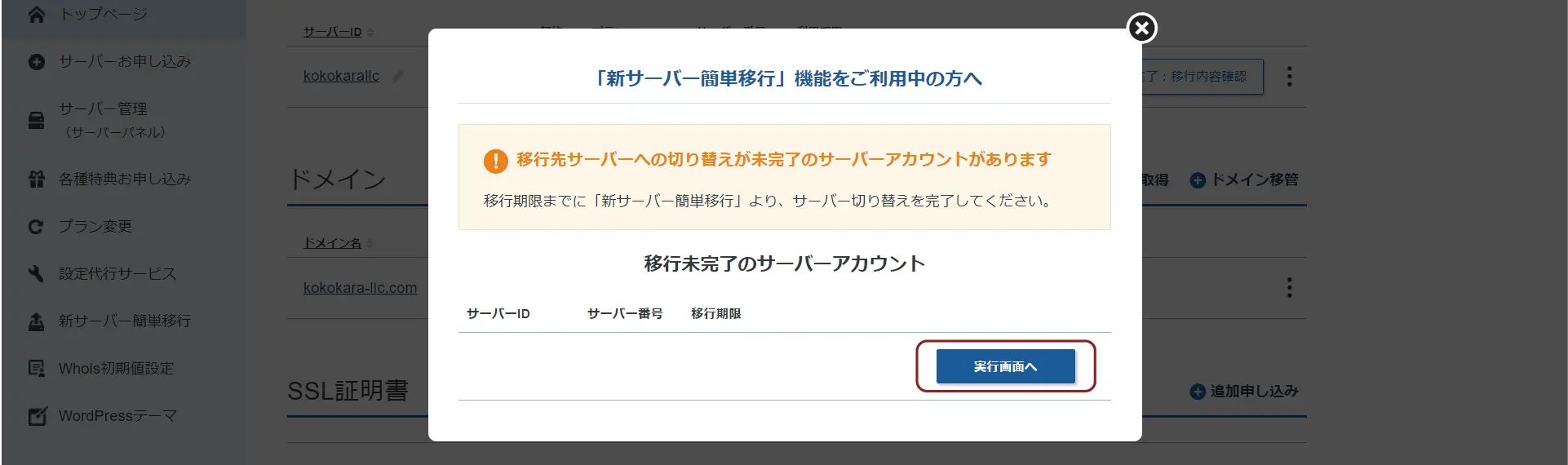
手順8:「サーバー切り替え」をクリックする
「サーバー切り替え」をクリックします。
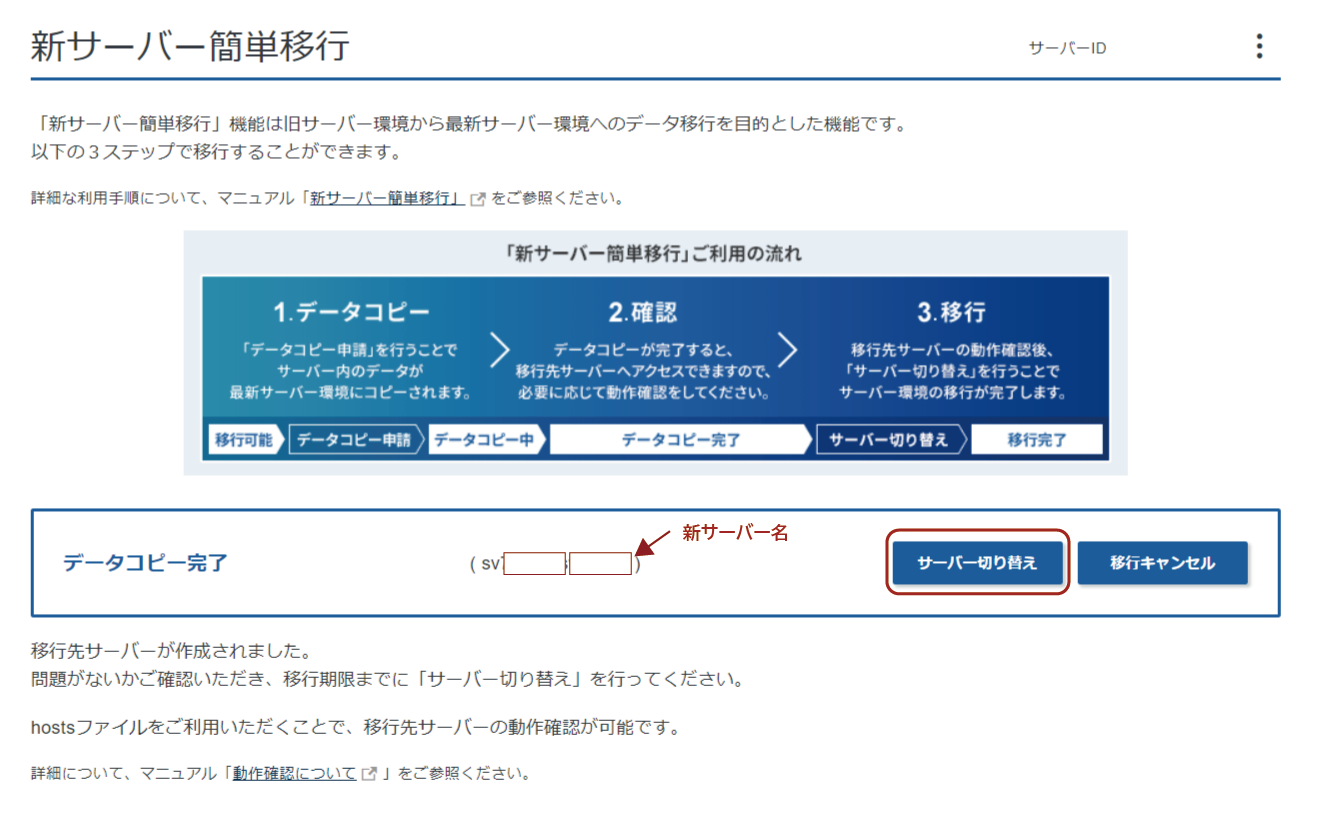
手順9:「サーバ切り替えをする」をクリックする
「サーバ切り替えをする」をクリックします。
(DNSレコードの更新について、メール、サーバープログラム・データベースに関する
説明が表示されますがスルーしてください。)
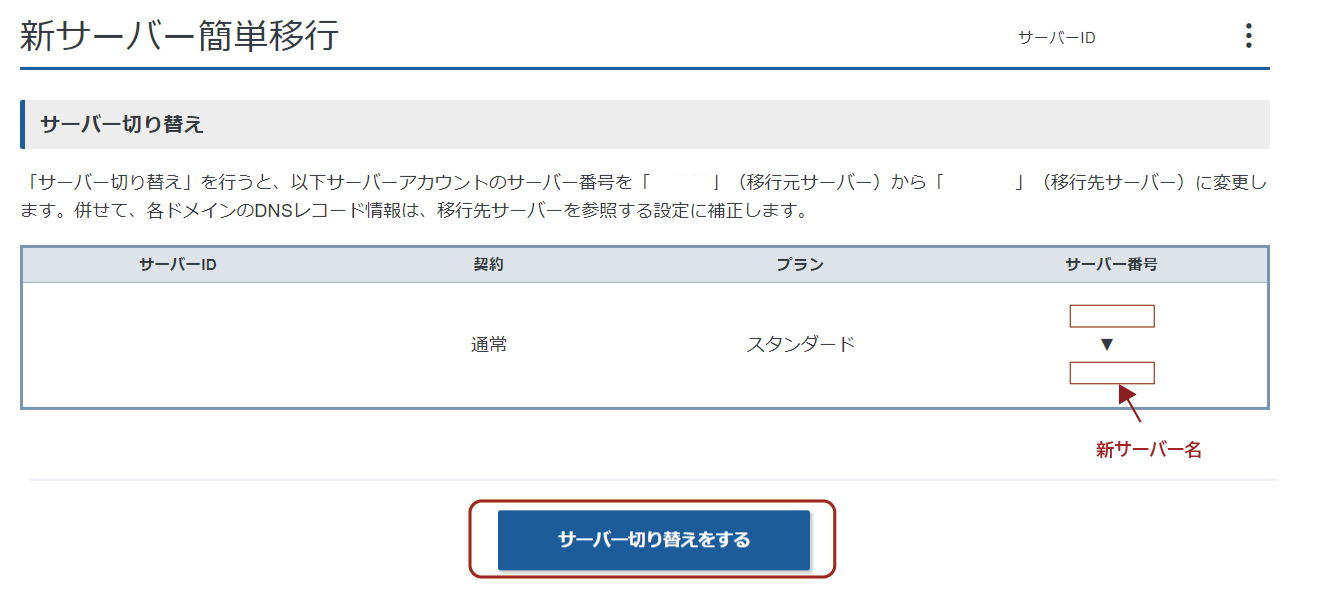
手順10:サーバー切り替え完了を確認する
サーバーの切り替えは以上で完了です。
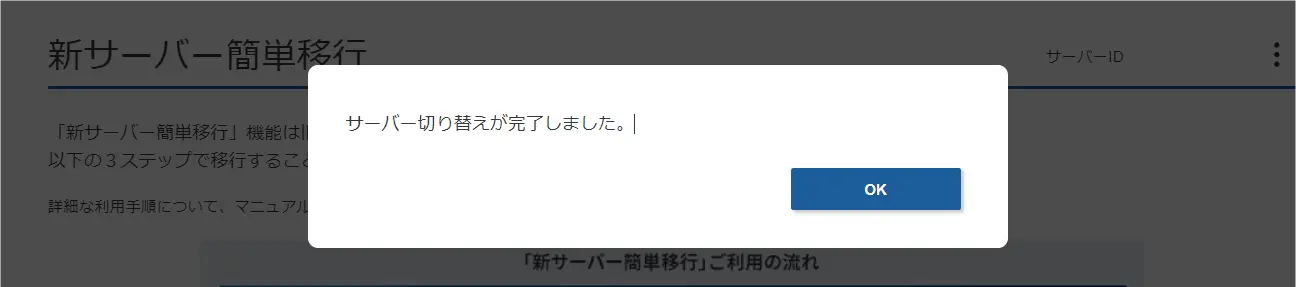
小売業やメーカーでマーケティング、デザイン業務を行い
2010年販売促進企画の個人事業起業。
2018年に外国人販売員研修メニューを加えた法人を設立。
「商品・サービスが売れる・選ばれる仕組みづくり」を行っています。
詳しいプロフィールはこちら